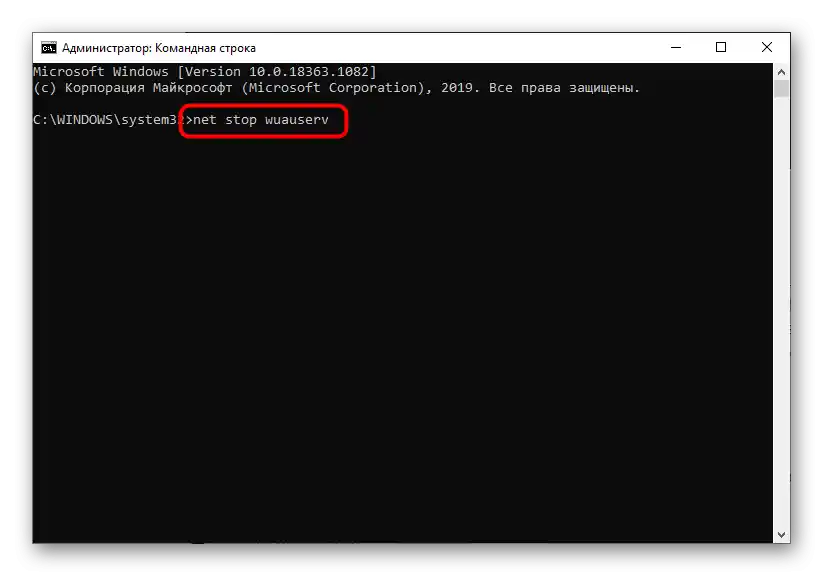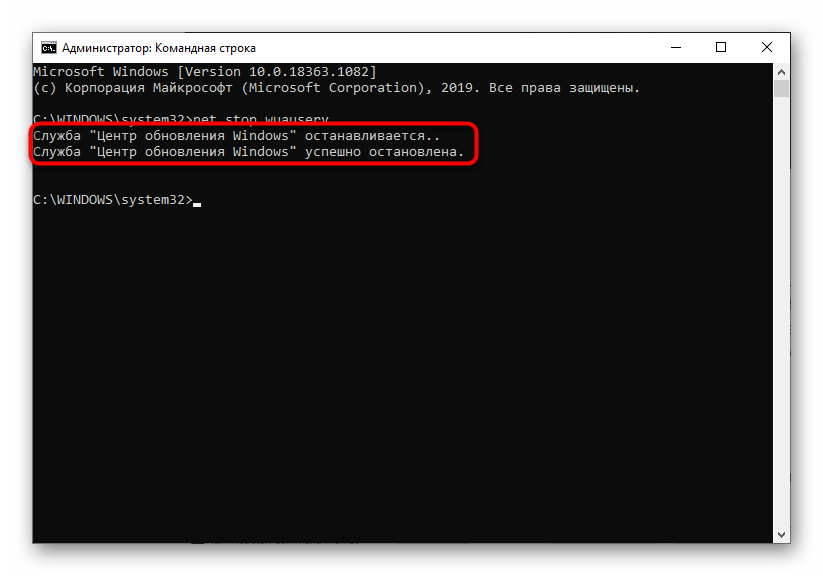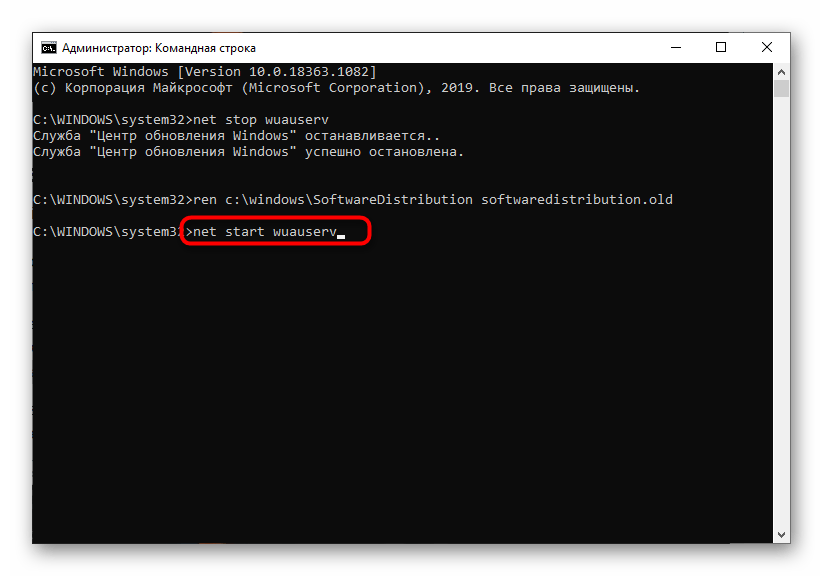Съдържание:
- Метод 1: Стартиране на инструмента за отстраняване на проблеми
- Метод 2: Проверка на ОС за целостта на файловете
- Метод 3: Изтриване на изчакващия XML файл
- Метод 4: Рестартиране на услугата "Център за актуализации на Windows"
- Метод 5: Нулиране и обновяване на компонентите на ОС
- Метод 6: Изтриване на папката с файлове за актуализации
- Въпроси и отговори: 1
Метод 1: Стартиране на инструмента за отстраняване на проблеми
Грешка с код 0x80073712 се появява в операционната система Windows 10 при опит за инсталиране на актуализации. Следователно, причината за възникването ѝ също трябва да се търси в работата на "Центъра за актуализации". Най-простото, което може да направи обикновеният потребител, е да стартира вградения инструмент за отстраняване на проблеми и да види какъв резултат ще се появи след сканирането.
- За целта отворете менюто "Старт" и преминете в приложението "Настройки", като кликнете върху иконата с формата на зъбно колело.
- Изберете категорията "Актуализация и сигурност", където се намира интересуващият ви инструмент за отстраняване на проблеми.
- През панела отляво преминете към разглеждания инструмент.
- От списъка ви е необходима категорията "Център за актуализации на Windows".
- Ще се появи бутон "Стартиране на инструмента за отстраняване на проблеми", върху който трябва да кликнете.
- Очаквайте сканирането и завършването на проверката на всички компоненти, свързани с "Центъра за актуализации на Windows".
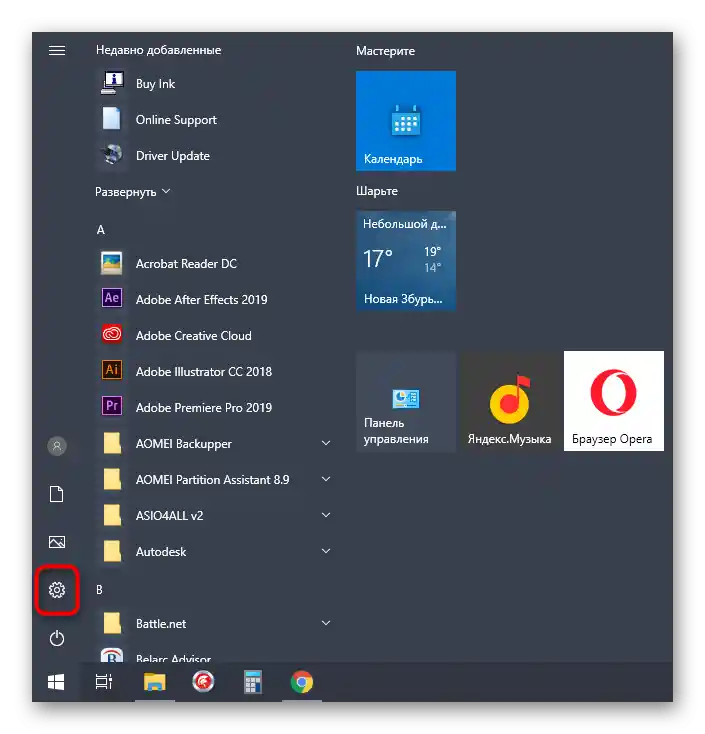
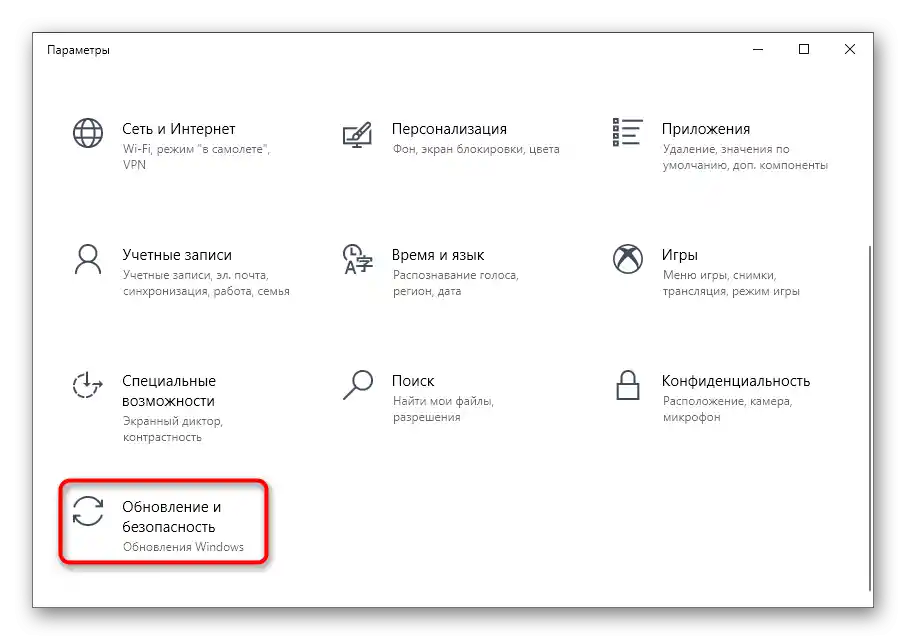
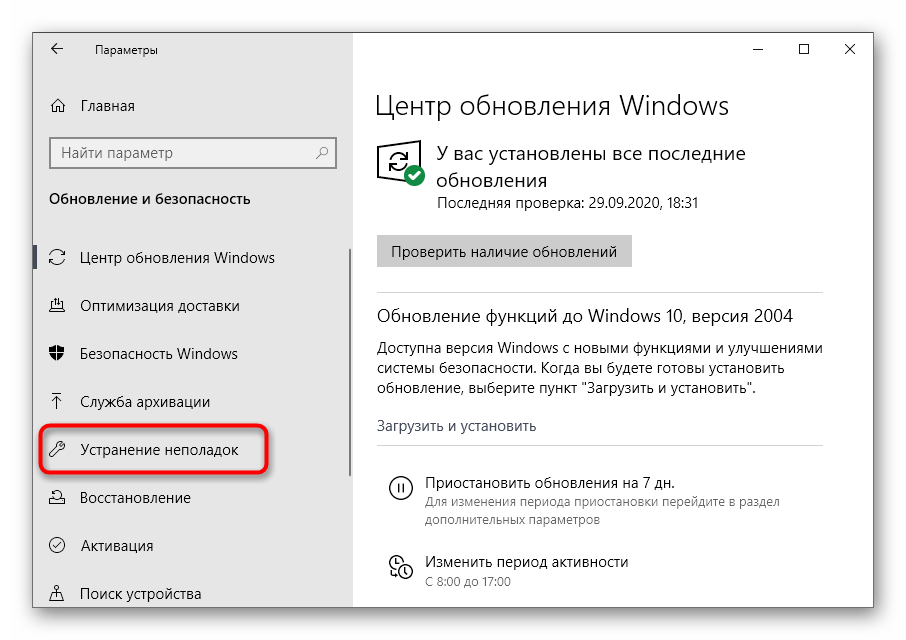
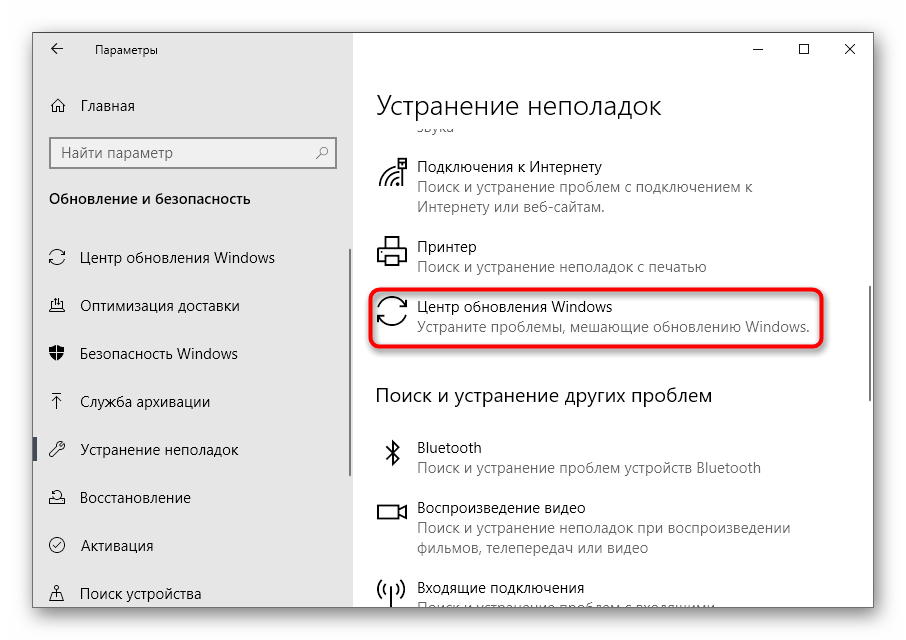
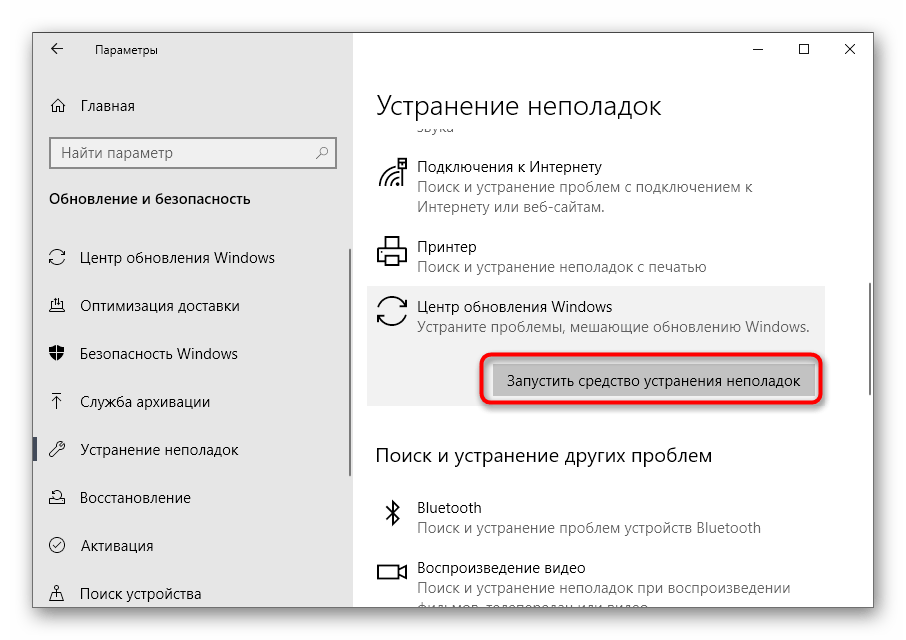
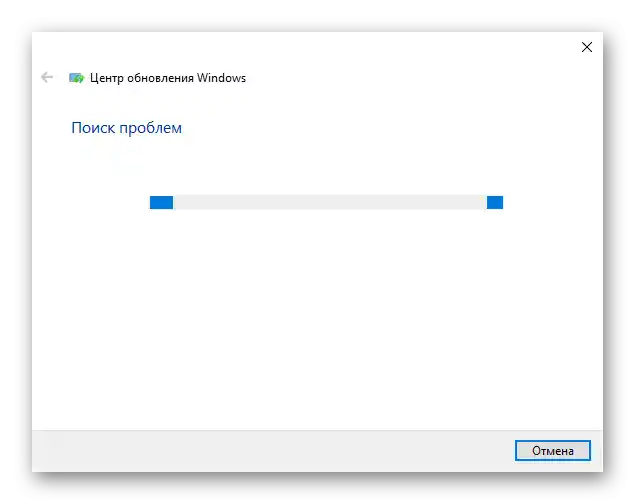
Запознайте се с получения резултат, за да разберете дали са били коригирани грешките при работата на този компонент. Ако да, стартирайте повторно търсене на актуализации, проверявайки извършените действия. В противен случай преминете към следващите методи в статията.
Метод 2: Проверка на ОС за целостта на файловете
Windows 10 се състои от огромно количество системни файлове, които влияят на работата на различни компоненти, включително и отговарящия за инсталирането на актуализации.Появяващата се грешка 0x80073712 свидетелства за отсъствие или повреда на определени файлове. Тогава приоритетна задача ще бъде стартирането на инструмента за проверка на целостта на обектите, за взаимодействието с който ще научите от материала по линка по-долу. Там ще намерите и отговори на въпроса какво да правите, ако сканирането е било прекъснато от нова неизправност.
По-подробно: Използване и възстановяване на проверката на целостта на системните файлове в Windows 10
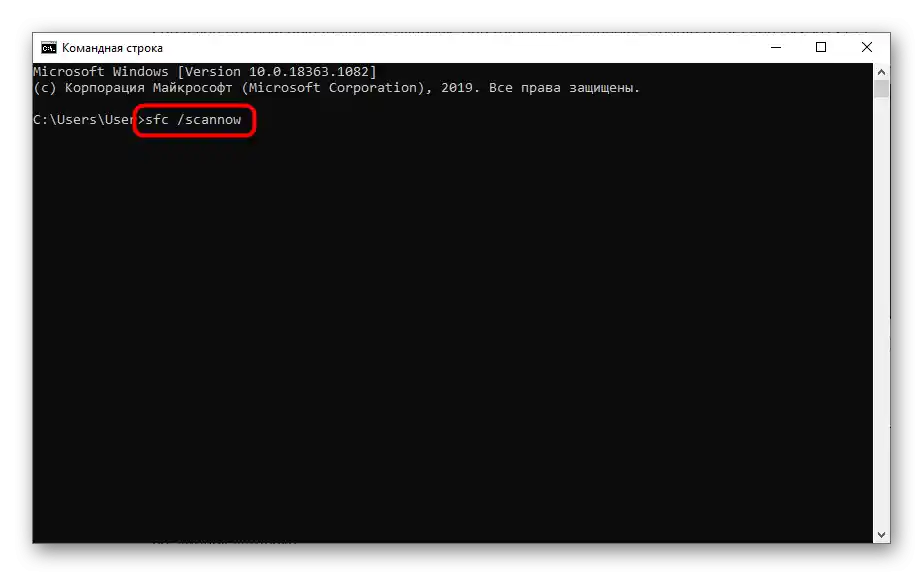
Метод 3: Изтриване на изчакващия XML-файл
По време на търсенето и инсталирането на актуализации за операционната система се създава XML-файл, в който се съхранява помощна информация за компонентите на Windows. Ако той е бил повреден или не е бил изтрит след появата на малък проблем, е напълно възможно при следващия опит за инсталиране на актуализации да възникне разглежданата грешка.Затова е необходимо ръчно да се отървете от този файл, позволявайки му по този начин автоматично да се създаде при следващото стартиране на търсенето на актуализации.
- Следващите действия се извършват в "Командния ред", затова стартирайте това приложение по удобен за вас начин с администраторски права, например чрез "Старт".
- Въведете командата
net stop trustedinstaller, за да спрете услугата на инсталатора на модули, в противен случай изтриването на файла ще бъде невъзможно. - Очаквайте появата на съответно уведомление, че услугата е успешно спряна.
- След това използвайте командата
cd %windir%winsxs, за да преминете по пътя на местоположението на целевия XML-файл. - Напишете командата
takeown /f pending.xml /a, завършваща процеса на файла, и потвърдете с натискане на клавиша Enter. - Последната команда преди изтриването е
cacls pending.xml /e /g everyone:fи позволява да се отървете от остатъчните зависимости. - Остава само да напишете
del pending.xml, като по този начин изтривате необходимия обект от операционната система.
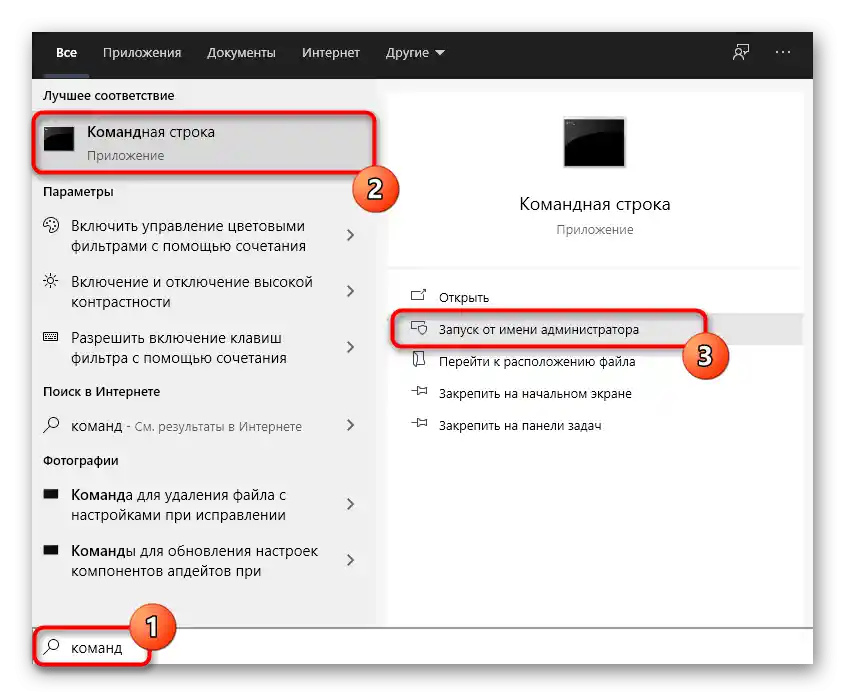
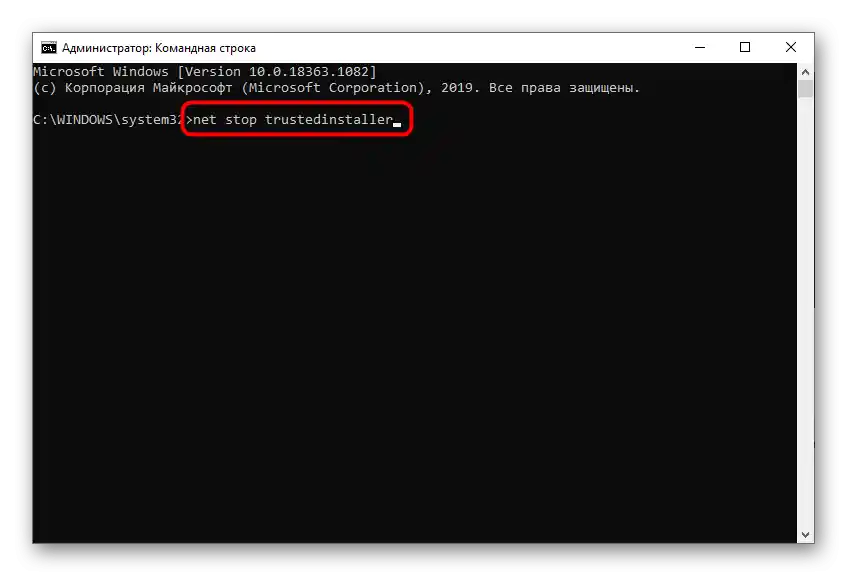
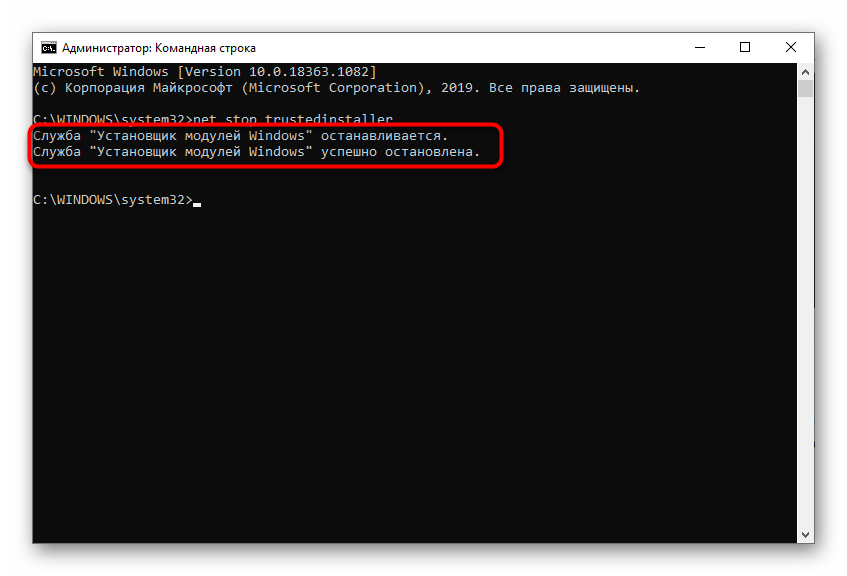
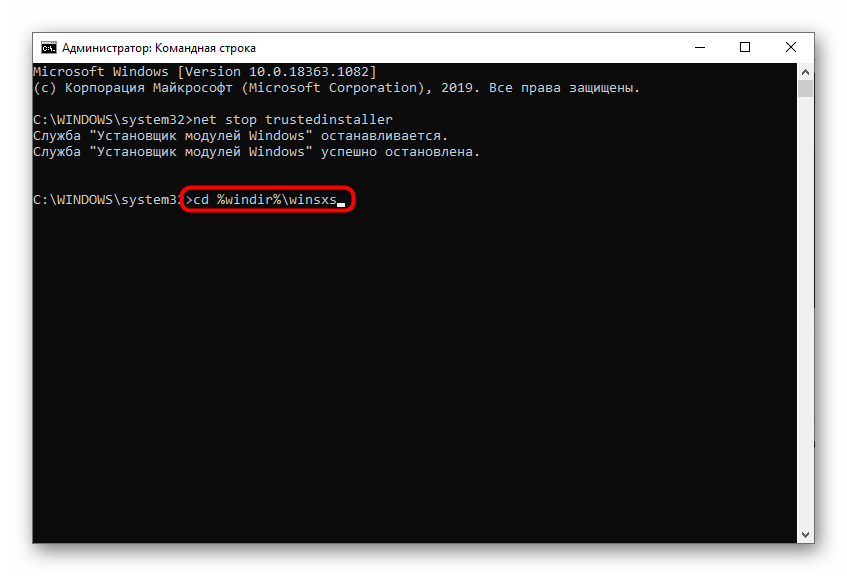
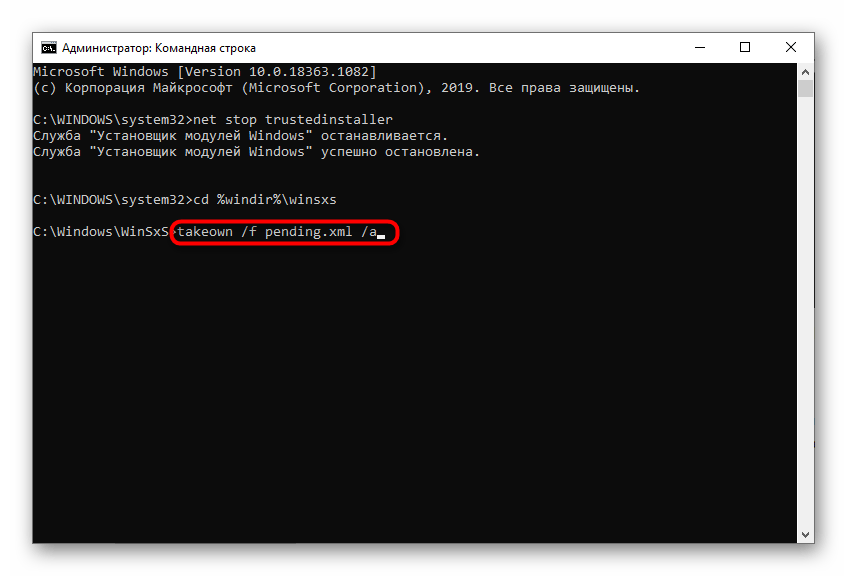

Сега е желателно да рестартирате компютъра, за да се върне услугата на инсталатора на модули в нормалното си състояние, а след това можете да преминете към проверка на актуализацията на ОС.
Метод 4: Рестартиране на услугата "Център за актуализации на Windows"
Понякога задачата може да бъде решена по прост начин — просто рестартирайте основната услуга, отговаряща за инсталирането на актуализации. Разбира се, този метод не гарантира сто процента ефективност, но си струва да го опитате.
- Отворете приложението "Услуги", като го намерите през менюто "Старт".
- В края на списъка намерете реда "Център за актуализации на Windows" и два пъти щракнете върху него, за да отворите прозореца със свойства.
- Спрете тази услуга, а след няколко секунди я стартирайте отново.За уверение преди активиране можете да рестартирате операционната система, но това не е задължително условие.
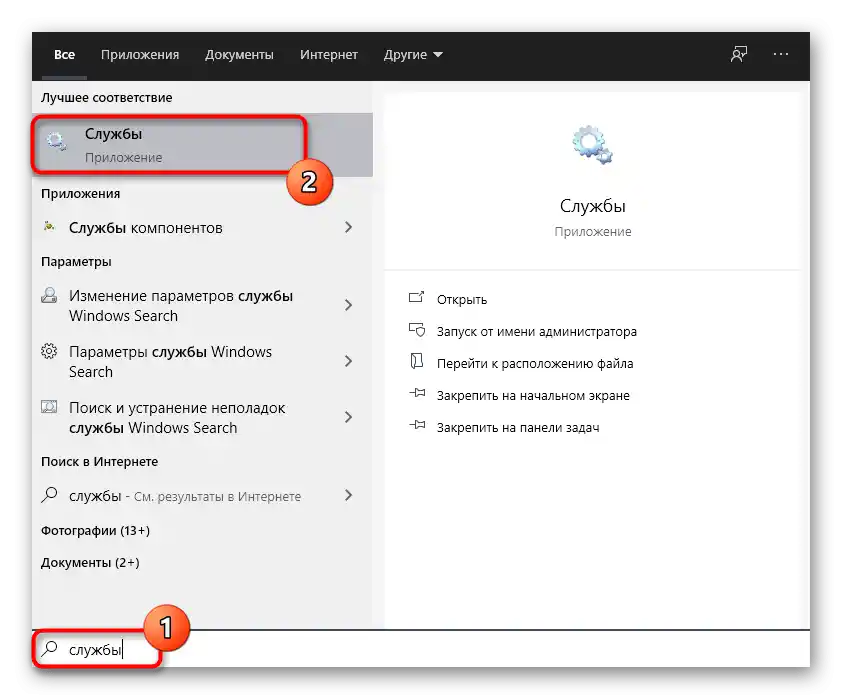
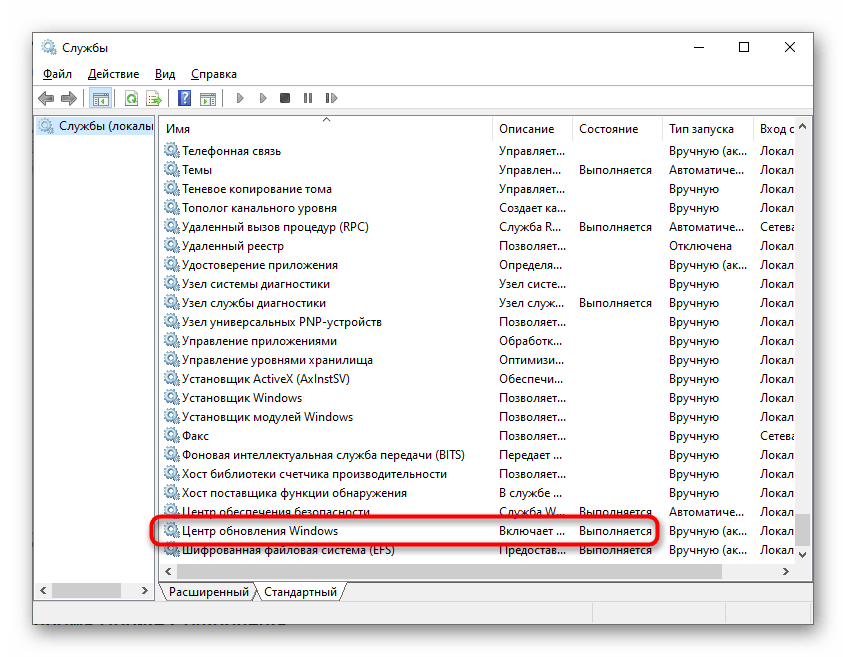
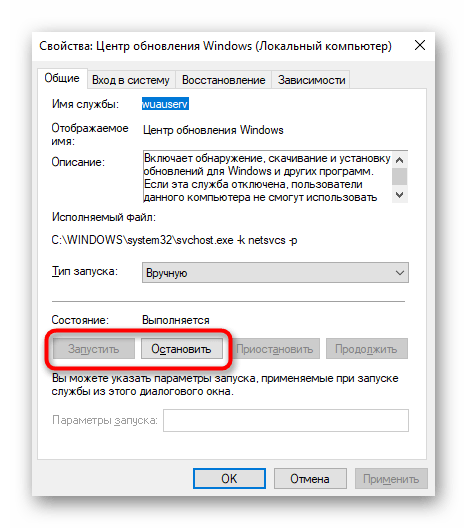
Метод 5: Нулиране и обновление на компонентите на ОС
В "десетката" има няколко важни компонента, отговорни за инсталирането на актуализации. Възможно е някой от тях да е дал сбой, след което не успява да се стартира нормално, тъй като автоматичното нулиране се извършва рядко. Има смисъл да се занимавате с ръчно нулиране на компонентите, тъй като това се извършва чрез въвеждане на няколко конзолни команди и не отнема много време. По ред копирайте и активирайте всяка представена по-долу команда, а след завършване проверете резултата.
net stop bits
net stop wuauserv
net stop appidsvc
net stop cryptsvc
ren %systemroot%SoftwareDistribution SoftwareDistribution.bak
ren %systemroot%system32catroot2 catroot2.bak
net start bits
net start wuauserv
net start appidsvc
net start cryptsvc
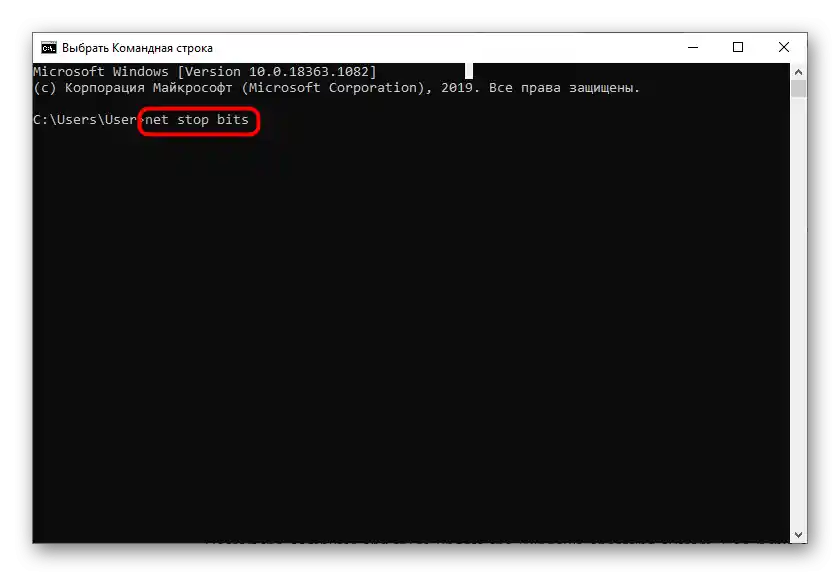
Метод 6: Изтриване на папката с файлове за актуализации
По време на инсталацията на актуализации в Windows 10 техните файлове се поставят в временно хранилище, което автоматично се изчиства след успешна инсталация. Въпреки това, поради грешка, тези файлове могат да останат там завинаги, а следващата проверка за актуализации може да предизвика допълнителни проблеми. При появата на каквито и да било трудности винаги се препоръчва да се изчисти тази папка, което е по-лесно да се направи чрез същата "Командна линия".
- Отворете конзолата и с първата команда спрете услугата, отговорна за инсталирането на актуализации, за да получите достъп до изтриването на файловете. Това се извършва чрез въвеждане на
net stop wuauserv. - Изчакайте появата на уведомление за успешно спиране на услугата и преминете напред. Ако тя вече е спряна, просто игнорирайте съобщението и напишете следващата команда.
- Командата
ren c:windowsSoftwareDistribution softwaredistribution.oldняма да изтрие папката с файловете, а просто ще я преименува, за да може при необходимост промените да бъдат отменени. - След това стартирайте целевата услуга чрез
net start wuauservи проверете процеса на инсталация на актуализации.